Les erreurs de connexion SSL peuvent apparaître de manière inattendue dans n’importe quel navigateur, et Firefox n’est pas une exception. La plupart du temps, le problème vient d’une mauvaise configuration du certificat SSL sur le site du serveur. Si vous chargez votre site web et que vous voyez le message SSL_ERROR_RX_RECORD_TOO_LONG, il est temps d’enquêter.
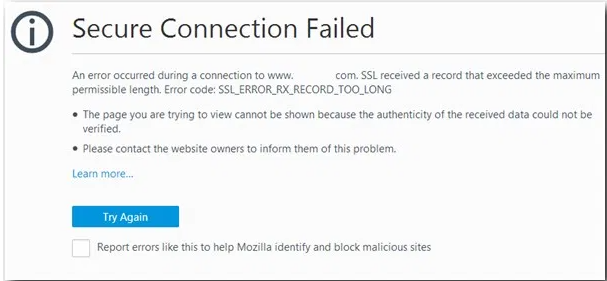
Comment résoudre le problème SSL_ERROR_RX_RECORD_TOO_LONG en tant que propriétaire de site web ?
La première chose à faire est d’analyser votre certificat SSL à la recherche d’erreurs et de vulnérabilités potentielles afin de confirmer le problème. Vous pouvez utiliser un outil SSL gratuit ou entrer la commande OpenSSL suivante :
openssl s_client -connect domain.tld:*port*
Si l’erreur existe, vous obtiendrez le résultat suivant :
error:140770FC:Routines SSL:SSL23_GET_SERVER_HELLO:protocole inconnu:s23_clnt.c:766 :
Il indique que la connexion est réussie, mais que l’échange SSL a échoué parce qu’aucun certificat SSL correctement configuré n’a été trouvé pour ce port.
Pour résoudre ce problème, essayez l’une des solutions ci-dessous :
1. Vérifiez le port 443 sur votre serveur
L’installation de SSL peut être un processus délicat, en particulier pour les utilisateurs inexpérimentés. Chaque serveur a ses propres règles et politiques de gestion du SSL. Si vous avez oublié ou sauté une étape, ne vous inquiétez pas, vous n’êtes pas seul.
Certains systèmes exigent que vous configuriez manuellement votre site web pour qu’il se charge sur le port 443 – le port HTTPS standard pour toutes les communications sécurisées. Pour vérifier si votre port est ouvert ou non, vous aurez besoin de l’adresse IP de votre site web. Vous pouvez le trouver via le DNS Checker en entrant votre nom de domaine et en sélectionnant l’enregistrement A.
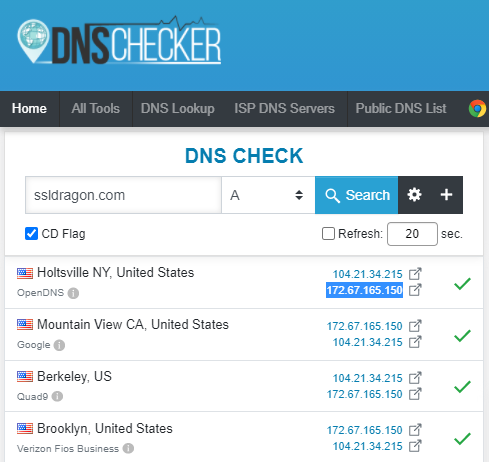
Une fois que vous connaissez votre adresse IP, utilisez Portchecker pour vérifier si le port 443 est ouvert ou fermé. Saisissez l’adresse IP de votre site web et cliquez sur vérifier. Un port ouvert signifie qu’un autre élément est à l’origine de l’erreur SSL_ERROR_RX_RECORD_TOO_LONG. Cependant, si le port est fermé, vous devrez l’activer manuellement du côté du serveur. Contactez votre hébergeur ou demandez de l’aide à un administrateur système.
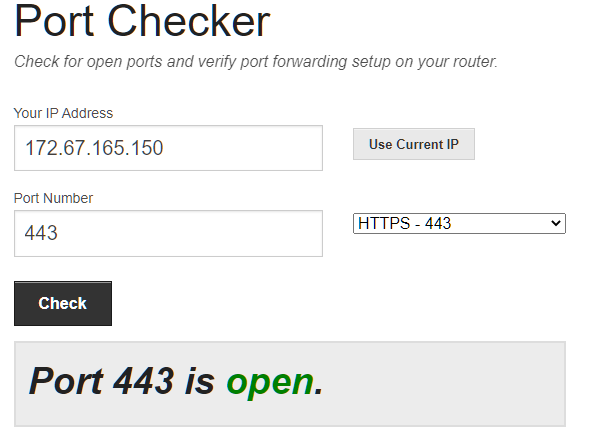
2. Mettez à jour votre version TLS
Un ancien protocole TLS peut également déclencher cette erreur. Aujourd’hui, la plupart des sites web utilisent les protocoles TLS 1.2 et TLS 1.3 pour crypter les données sensibles en ligne. Si votre serveur prend encore en charge les protocoles TLS 1.2 et TLS 1.3, désactivez la prise en charge, car elle peut entraîner une violation critique de la sécurité.
Comment corriger l’erreur SSL_ERROR_RX_RECORD_TOO_LONG en tant que visiteur d’un site web ?
1. Réinitialiser Firefox aux paramètres par défaut
Si votre certificat SSL est configuré correctement, le problème peut venir du navigateur. Une solution rapide peut être une simple réinitialisation du navigateur, et voici comment procéder :
- Tapez about:support dans la barre d’adresse.
- Une fenêtre de dépannage s’affiche.
- Cliquez sur le bouton Actualiser Firefox et confirmez l’actualisation.
2. Mettre à jour Firefox
Une autre solution possible consiste à mettre à jour vos navigateurs avec la version la plus récente et la plus sûre.
- Cliquez sur les trois lignes horizontales dans le coin supérieur droit de votre navigateur.
- Accédez à la section Aide.
- Cliquez sur À propos de Firefox pour connaître la version actuelle de votre navigateur. Si une mise à jour est disponible, Mozilla vous demandera de l’effectuer.
3. Supprimer les extensions
Les extensions de votre navigateur sont destinées à améliorer votre expérience de navigation, mais elles peuvent parfois présenter un inconvénient. Une extension incompatible peut être à l’origine du problème SSL_ERROR_RX_RECORD_TOO_LONG. Lorsque vous êtes confronté à ce problème, il est toujours bon de désactiver toutes vos extensions pendant un certain temps et de voir si l’erreur disparaît.
- Naviguez vers Open Menu -> Add-Ons;
- Cliquez sur le bouton de désactivation à côté de chaque extension
- Redémarrez le navigateur et consultez à nouveau votre site web
4. Effacer le cache
Un cache encombré peut causer de nombreux problèmes avec votre navigateur, et l’effacer régulièrement vous évitera toutes sortes d’erreurs et de bogues.
- Cliquez sur le bouton de menu et sélectionnez Paramètres
- Sélectionnez le panneau Confidentialité et sécurité.
- Dans la section Cookies et données de site, cliquez sur Effacer les données.
- Décochez les cases Cookies et Données du site, de sorte que seul le Contenu Web mis en cache soit sélectionné.
- Cliquez sur Effacer et fermez la fenêtre des paramètres
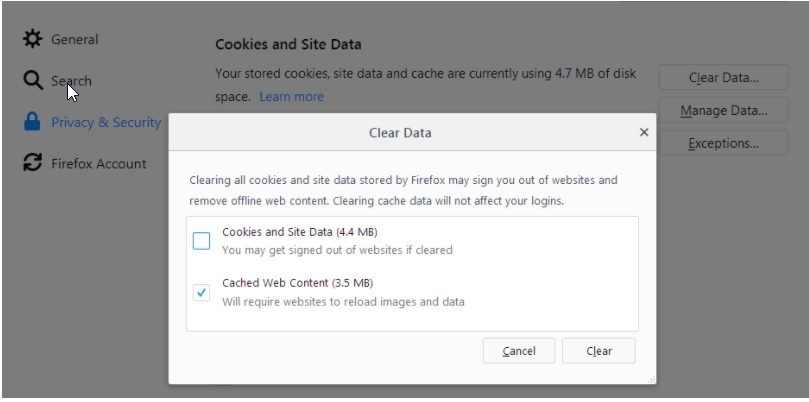
5. Désactiver le proxy de Firefox
Vérifiez votre connexion proxy et désactivez-la pour voir si le problème persiste ou non.
- Double-cliquez sur l’icône Mozilla Firefox.
- Dans la fenêtre Mozilla Firefox, cliquez sur Outils > Options > Avancé
- Cliquez sur l’onglet Réseau , puis sur le bouton Paramètres .
- Dans la fenêtre Paramètres de connexion, assurez-vous que l’option Pas de proxy est sélectionnée.
- Cliquez sur OK pour appliquer les modifications
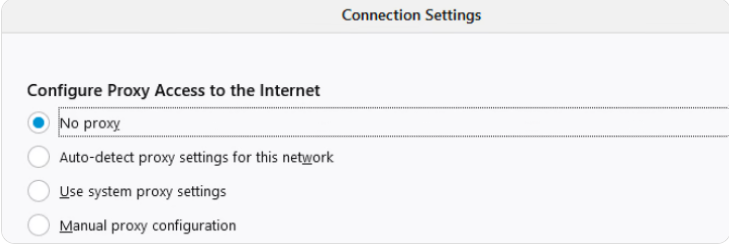
Résultat final
L’une des solutions ci-dessus devrait résoudre le problème SSL_ERROR_RX_RECORD_TOO_LONG, mais si celui-ci persiste après avoir essayé toutes les options, envisagez de faire appel à un ingénieur système professionnel pour vous en débarrasser.
Si vous trouvez des inexactitudes ou si vous avez des détails à ajouter à ce tutoriel SSL, n’hésitez pas à nous faire part de vos commentaires à l’adresse [email protected]. Votre contribution serait très appréciée ! Nous vous remercions.
Vecteur d’entreprise créé par pikisuperstar – www.freepik.com
Economisez 10% sur les certificats SSL en commandant aujourd’hui!
Émission rapide, cryptage puissant, confiance de 99,99 % du navigateur, assistance dédiée et garantie de remboursement de 25 jours. Code de coupon: SAVE10


